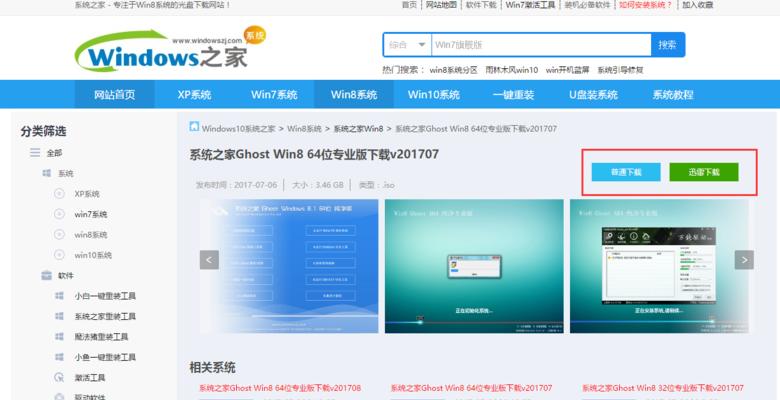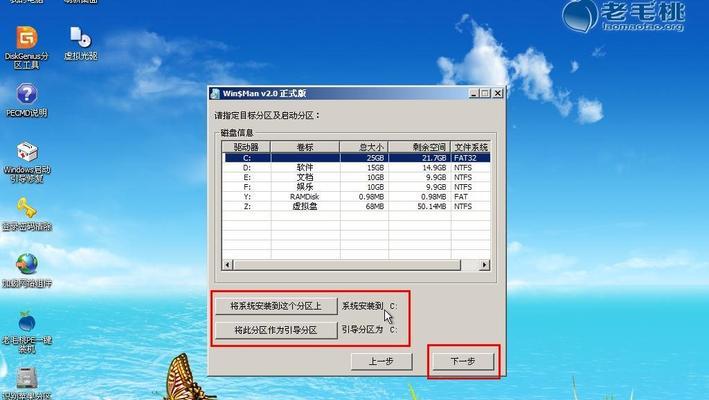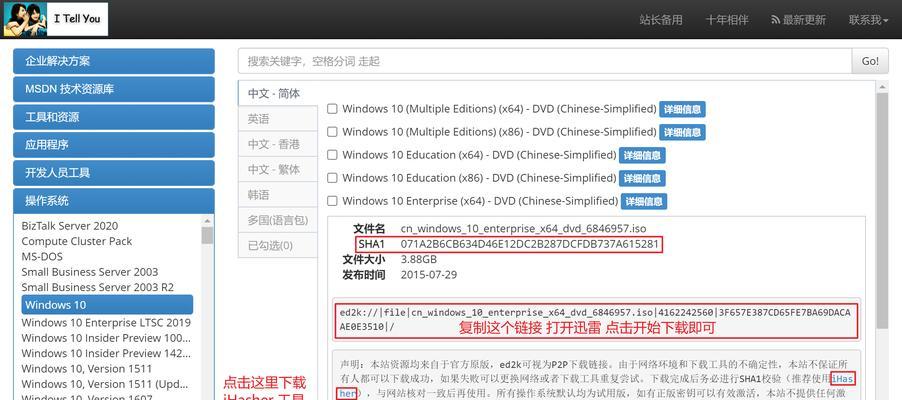在现代科技高度发达的时代,安装操作系统已经变得异常简单和便捷。通过使用U盘,我们可以轻松地将ISO文件转换成可启动的安装介质,然后进行系统安装。本文将为您详细介绍使用U盘进行ISO安装系统的步骤和注意事项。

选择合适的U盘
为了确保ISO安装的成功,我们首先需要选择一款合适的U盘。建议选择容量较大、读写速度较快的U盘,以提高安装的效率和稳定性。
备份重要数据
在进行ISO安装之前,务必备份U盘中的重要数据。因为安装系统时U盘会被格式化,所以一定要确保没有重要文件丢失的风险。

下载并准备ISO文件
在开始安装之前,我们需要先下载所需的ISO文件,并确保ISO文件无误。下载完成后,将其保存到您电脑上易于访问的位置。
选择合适的制作工具
为了将ISO文件转换成可启动的安装介质,我们需要选择一个适合的制作工具。常见的制作工具有Rufus、UltraISO等,根据自己的喜好和操作习惯进行选择。
插入U盘并打开制作工具
将选好的U盘插入电脑,并打开刚刚选择的制作工具。一般来说,制作工具会自动检测到插入的U盘。

选择ISO文件和U盘
在制作工具中,我们需要选择刚刚下载的ISO文件和插入的U盘。确保选择无误后,点击下一步继续。
开始制作启动U盘
点击开始制作按钮后,制作工具会自动将ISO文件转换成可启动的安装介质。这个过程可能需要一些时间,请耐心等待。
重启电脑并进入BIOS设置
当制作完成后,我们需要重启电脑并进入BIOS设置。在BIOS设置中,将U盘设置为第一启动设备,并保存设置。
开始安装系统
重启电脑后,U盘会被检测到并启动系统安装程序。按照提示进行操作,选择合适的安装选项和分区方式,并开始安装系统。
等待系统安装完成
系统安装过程中,请耐心等待直至安装完成。安装时间根据系统版本和电脑配置而有所不同。
重新启动电脑
当系统安装完成后,系统会提示重新启动电脑。请按照提示操作,重新启动电脑。
移除U盘并进行系统设置
重新启动后,我们可以将U盘从电脑中取出。按照系统的提示进行基本设置和个性化配置。
更新驱动和软件
系统安装完成后,建议及时更新驱动和常用软件,以确保系统的稳定性和安全性。
恢复重要数据备份
如果之前备份过U盘中的重要数据,现在可以将其恢复到新安装的系统中。这样可以保证您的个人文件和数据不会丢失。
享受新系统的乐趣
经过以上步骤,您已成功使用U盘安装了新的系统!现在可以尽情享受全新系统带来的乐趣和便利。
通过使用U盘进行ISO安装系统,我们可以快速方便地完成操作系统的安装。选择合适的U盘、备份重要数据、准备ISO文件、选择制作工具、插入U盘并打开制作工具、选择ISO文件和U盘、开始制作启动U盘、重启电脑并进入BIOS设置、开始安装系统、等待系统安装完成、重新启动电脑、移除U盘并进行系统设置、更新驱动和软件、恢复重要数据备份以及享受新系统的乐趣,这些步骤都是使用U盘安装系统所需的关键步骤。希望这篇文章可以帮助您顺利完成系统安装,为您的电脑带来更好的使用体验。
标签: #盘安装系统